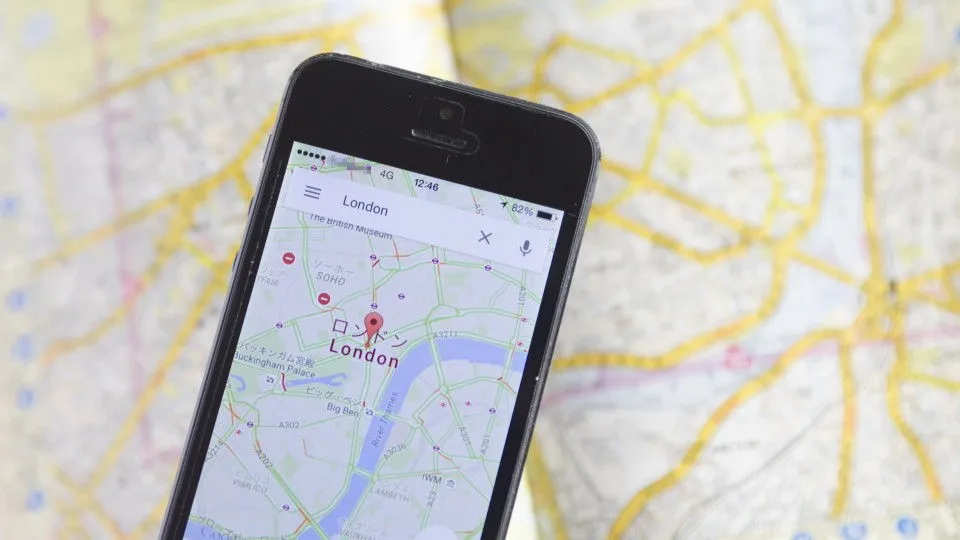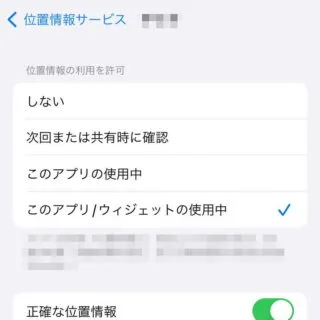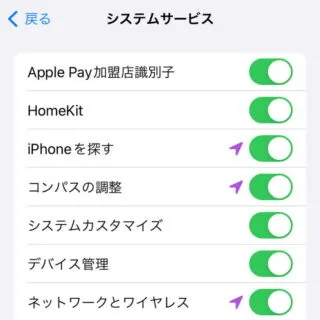iPhoneには【位置情報サービス(GPSなど)】が搭載されており、全体をオン/オフするほかアプリごとに利用可否を選択することができます。また、精度に関する設定もあるので「精度が悪い」「スピードが遅い」と感じれば見直してみると良いでしょう。
位置情報サービスとは?
一般的にGPSと呼ばれているものは[アメリカ]が開発したもので、他にもGLONASS(ロシア)・BeiDou(中国)・Galileo(EU)・みちびき/QZSS(日本)などがあります。
iPhoneでは位置情報サービスのオン/オフを切り替えるのに設定アプリから操作する必要があり、コントロールセンターなどから操作をショートカットできないので、基本的には「頻繁に切り替えるものでは無い」と言う位置づけのようです。
使わなければオフでも良さそうですが、紛失時などに使う[探す]アプリなどで利用されていることを考えるとオンの方が良いかもしれません。
また、位置情報サービスは[Wi-Fi][Bluetooth][モバイル通信]などを補助として使っているため、これらをオフにすると[精度]や[測位スピード]に影響を与えることがあります。
位置情報サービスを切り替えるやり方
全体の場合
- 設定より【プライバシーとセキュリティ】をタップします。

- プライバシーとセキュリティより【位置情報サービス】をタップします。
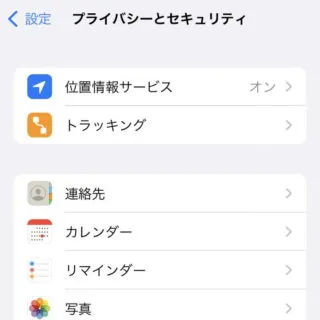
- 位置情報サービスより【位置情報サービス】をオンに切り替えます。
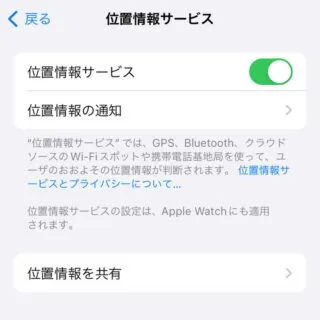
アプリの場合
- 位置情報サービスより【対象アプリ】をタップします。
アプリを起動してダイアログで選択していないと表示されません。
- 対象アプリより【しない】【次回または共有時に確認】【このAppの使用中】【常に】を選択します。
アプリによって表示される項目が異なります。
システムサービスの場合
位置情報の精度を改善するやり方
正確な位置情報
ネットワークとワイヤレス/携帯電話通信網検索
Wi-Fi/Bluetooth
補助として使われることのあるWi-FiやBluetoothが【オン】だと改善するとされています。
機内モード
補助として使われる[A-GPS]はモバイル通信を行うので機内モードが【オフ】だと改善するとされています。